内容描述:如何在PC上使用工具与Vigor3900之间搭建L2TP over IPsec VPN。
此内容将分为两部分设定:
第一部分:Vigor3900的设定
第二部分:PC端的设定
环境搭建:LAN (192.168.1.0)--Vigor3900—WAN(172.17.1.135)(Internet)
PC端IP:172.17.1.37
版本说明:
Smart VPN: 4.3.2
Vigor3900: 1.0.9
PC端:Windows 7
第一部分: Vigor3900的设定
设定步骤:
1.进入”用户管理”>>”用户设定档”
2.添加一条新的设定
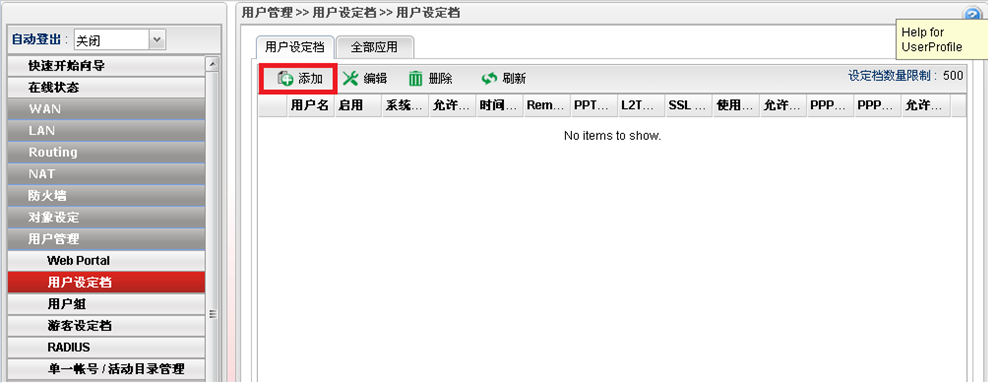
3.启用该设定
4.输入用户名:123,密码:123
5.启用”L2TP拨入”
6.点击”应用”并保存。
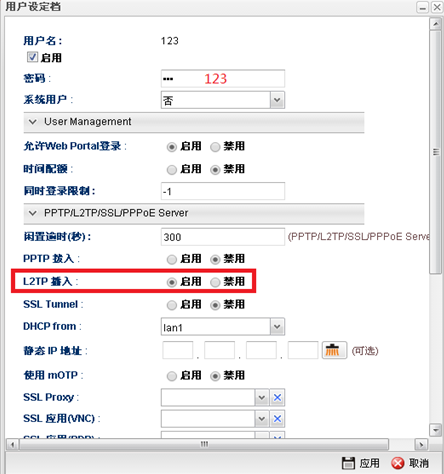
7.进入”VPN以及远程访问”>>”PPP基本设定”>>”L2TP”界面将”Force L2TP with IPsec policy”项勾选上,默认是勾选上的。
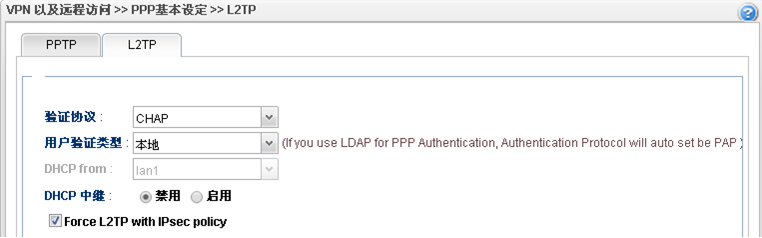
8.进入”VPN以及远程访问”>>”远程访问控制”界面,”IPsec远端拨入服务”项选中”L2TP over IPsec”。点击”应用”即保存。
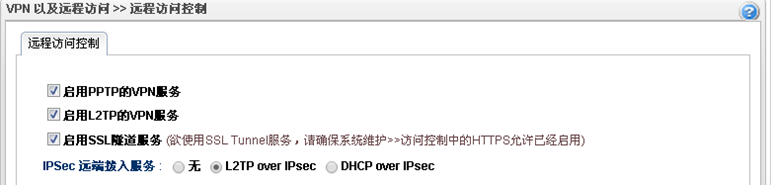
9.进入”VPN以及远程访问”>>”IPsec基本设定”界面输入”预共享密钥”,点击”应用”即保存。
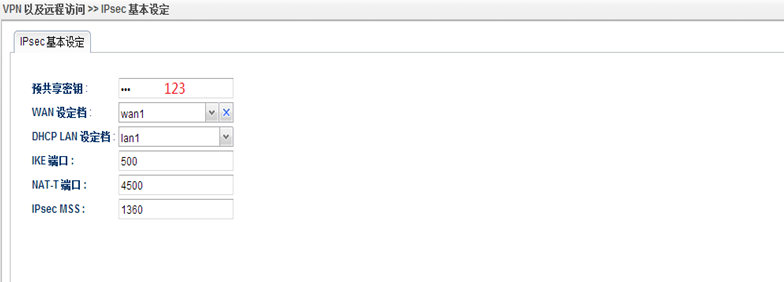
第二部分: PC端的设定
1.在远端PC客户端安装好Smart VPN客户端工具。
2.点击”新增”按钮来创建一条新的VPN设定
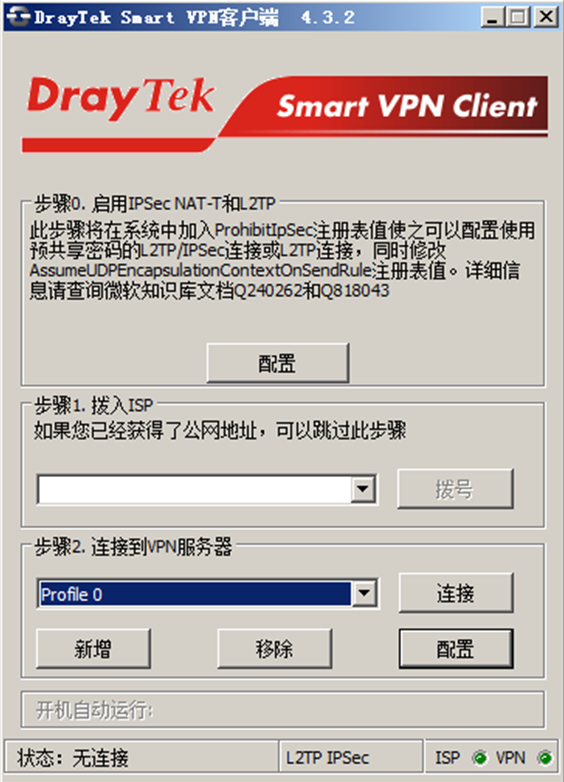
3.输入VPN相关配置,然后点击”确定”按钮
a.设定档名b.VPN服务器IP/主机名c.VPN类型d.用户名e.密码
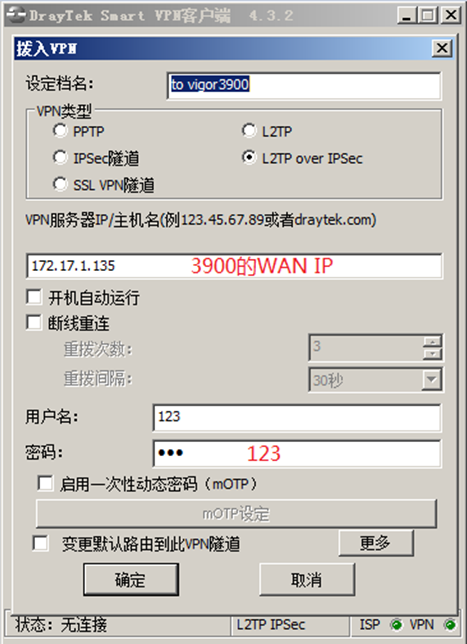
4.跳出L2TP over IPsec设定对话框,然后点击”确定”按钮

5.点击”连接”按钮之后,跳出一个对话框,然后点击”确定”按钮即可。
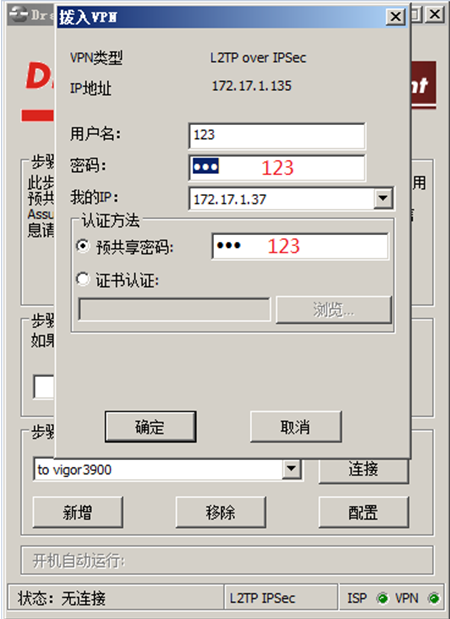
6. 拨通L2TP over IPsec的同时,在”命令提示符”下输入ping 192.168.1.1 –t,观察是否能ping通情况。
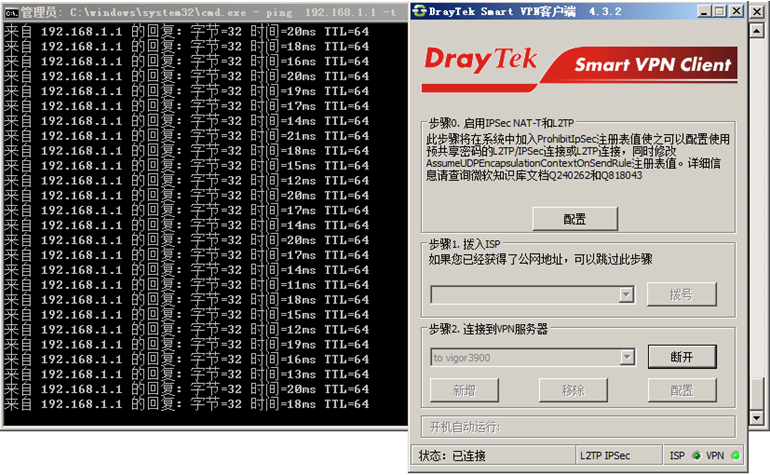
7.进入Vigor3900的”VPN以及远程访问”>>”连接管理”查看L2TP over IPsec VPN连接状态。
